如何批量将 XPS 转为 PDF 格式
翻译:简体中文,更新于:2025-04-23 15:15
概要:XPS 和 PDF 是两种非常类似的文档类型,都常用于文档的保存与查看,因此这两种格式的文档之间相互转换的需求就会经常碰到了。前面我们已经介绍过如何批量将 PDF 转为 XPS 格式的操作,那如何批量将 XPS 转为 PDF 格式呢?今天就给大家来介绍一下批量将 XPS 转为 PDF 格式的方法,相信大家日后在工作中碰到这两种类型文档格式之间的相互转换就能非常轻松搞定了。
PDF 文档相信大家都非常熟悉,而 XPS 格式的文档相对来说会接触得少一些。 XPS 是微软开发的一种静态的,文档保存与查看的规范,也是一种与 PDF 文档类似的文档类型。那么当我们在工作中碰到需要将多个 XPS 批量转为 PDF 格式的时候我们应该怎么做呢?其实有很多 XPS 的阅读器都提供了转为 PDF 格式的功能选项,但是它们在转换的时候单次都只能操作单个的 XPS 文档的转换。如果需要批量将 XPS 转为 PDF 格式,我们还得找到一个能够批量进行格式转换的工具。
今天给大家介绍的就是使用「我的ABC软件工具箱」这个批量处理的工具来帮我们实现批量将 XPS 转为 PDF 格式,这个批量处理工具有着非常多的功能,批量格式转换便是其中的一个特色,可以支持各种各样类型文档之间的格式转换,比如批量将 Word 转为 PDF 格式、批量将 PDF 转为 Word 格式、批量将 PDF 转为 XPS 格式,当然也包括今天需要介绍的批量将 XPS 转为 PDF 格式,具体怎么操作呢?接下来我们就一起来看一下如何批量将 XPS 转为 PDF 格式。
我们打开「我的ABC软件工具箱」,按下图所示,左侧选择「格式转换」,右侧选择「XPS 转换为其它格式」的功能。
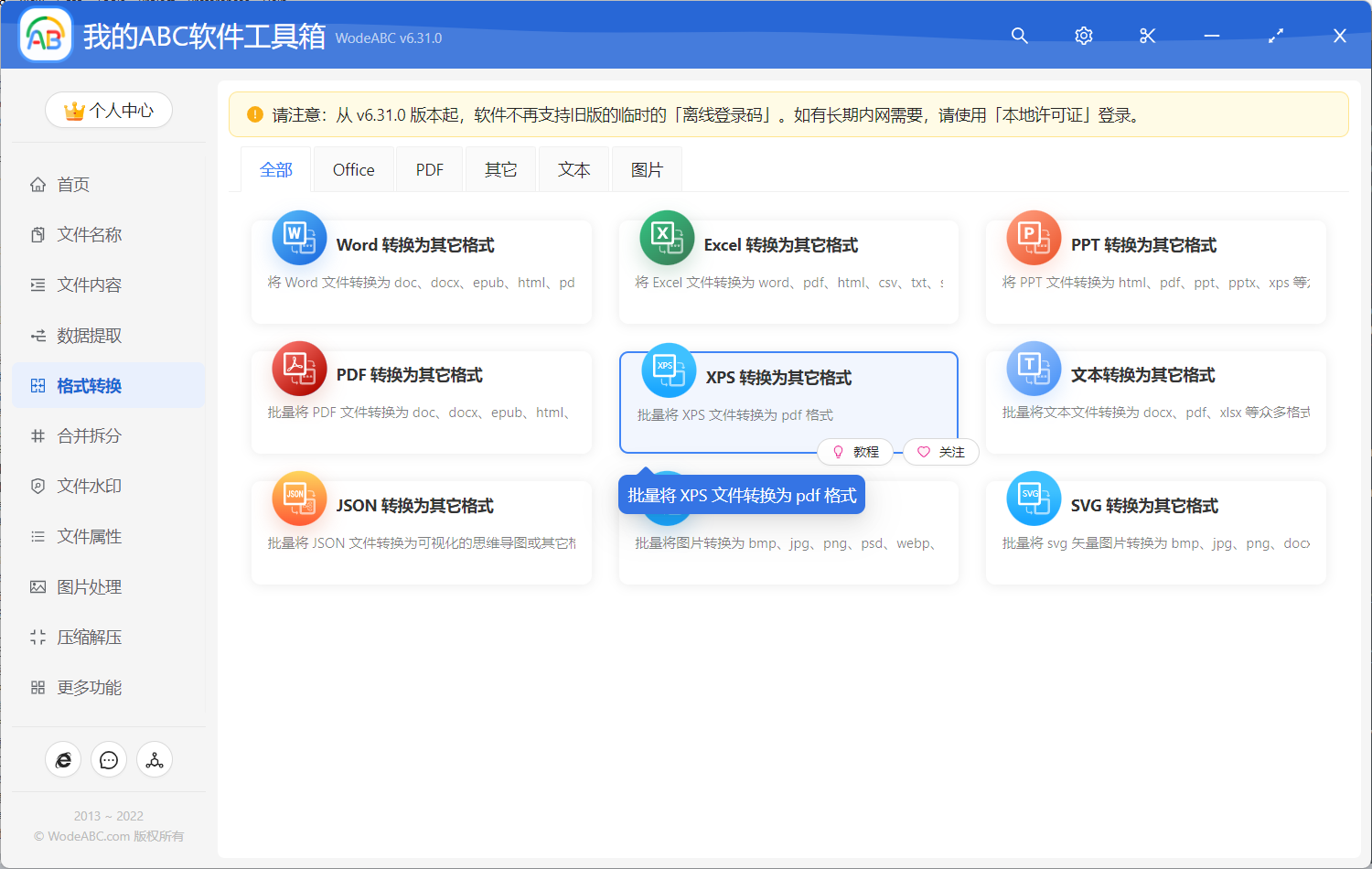
我们点击上图中的功能按钮就可以进入到批量将 XPS 转为 PDF 文档的功能。
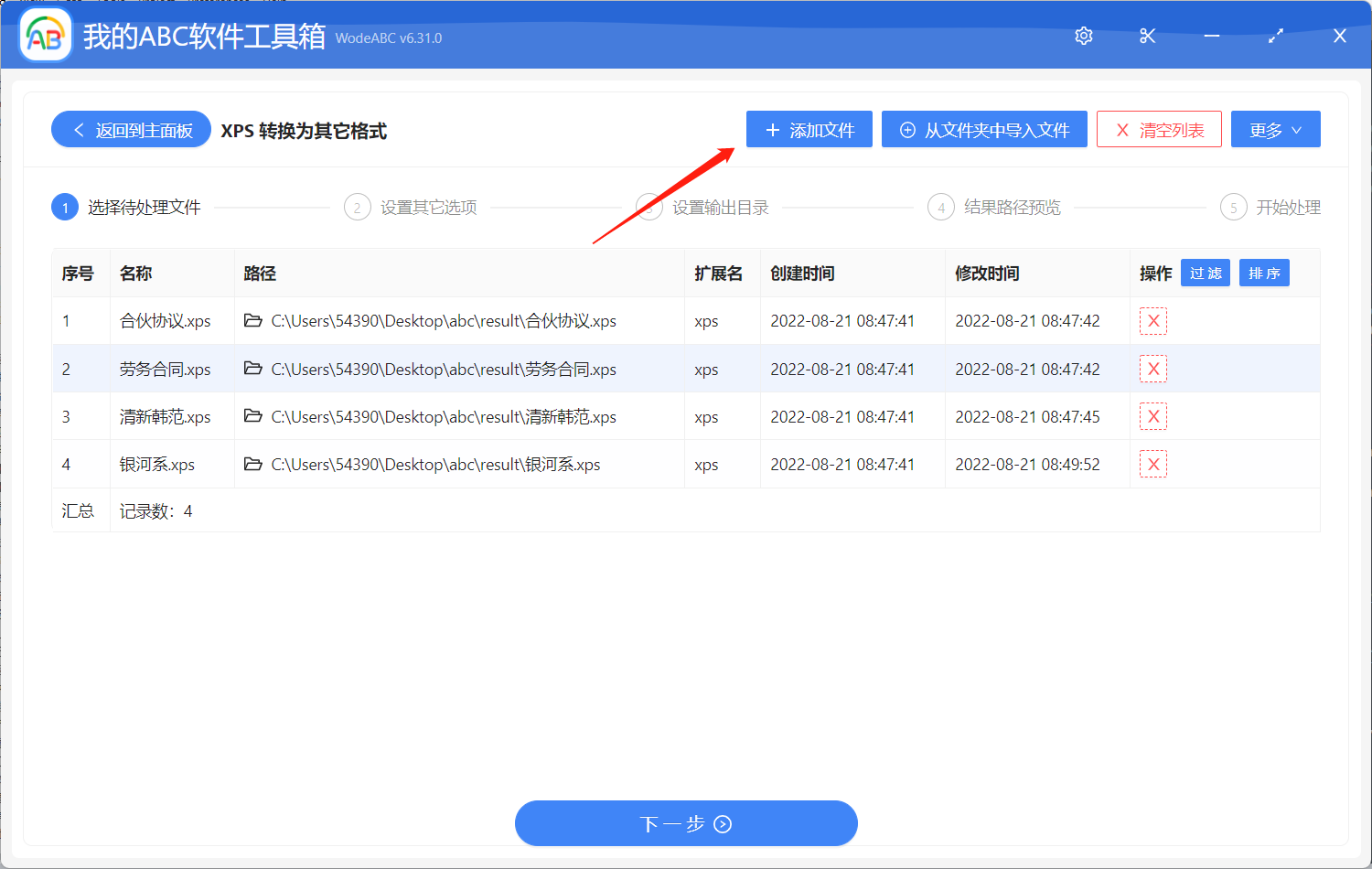
进入功能之后,我们首先就要选择需要转为 PDF 格式的 XPS 文档。由于是批量处理,我们可以一次性选择非常多的 XPS 文档进行批量处理。选择好之后,我们就可以点击下一步进行选项设置了。
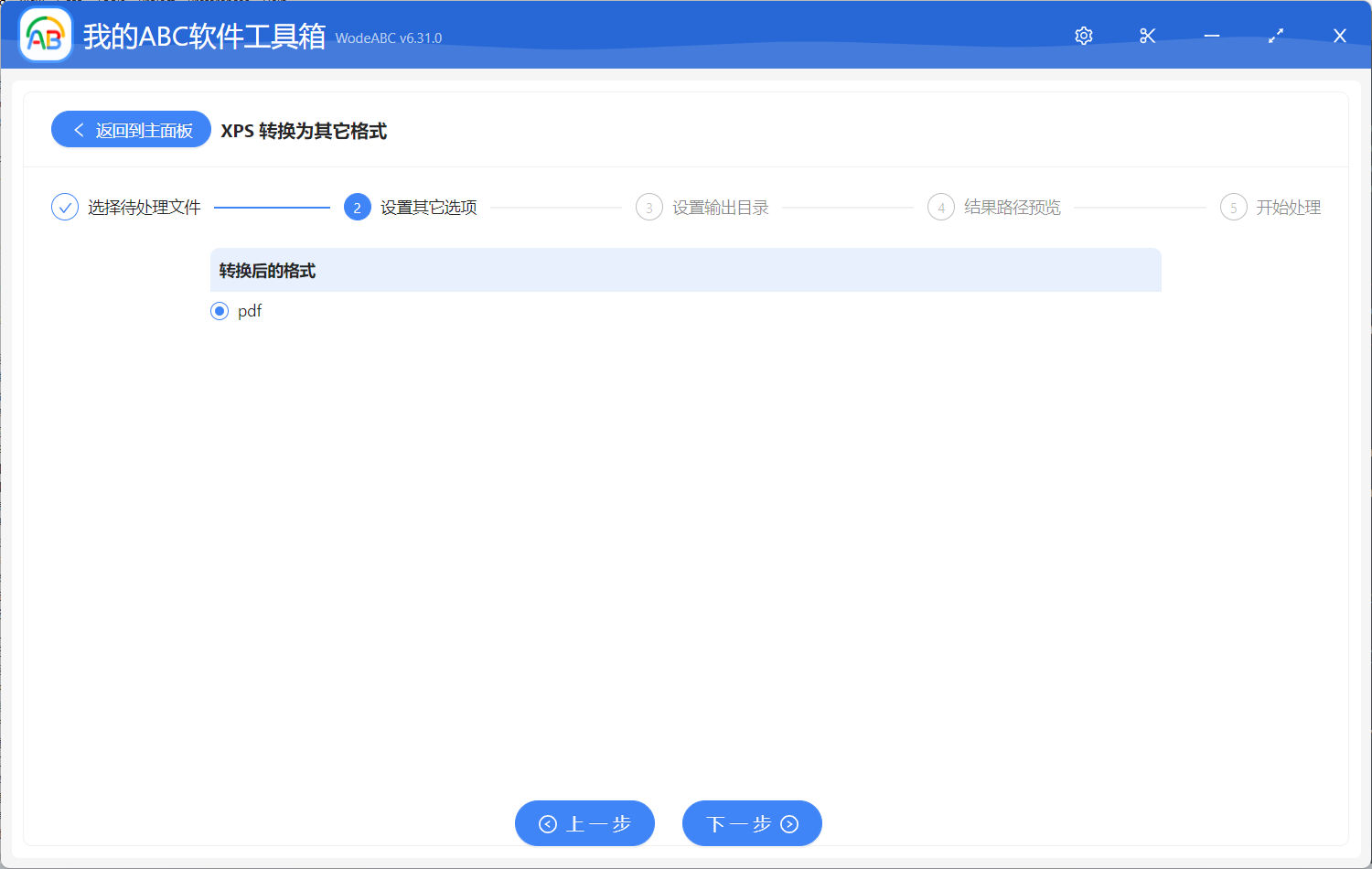
选项设置的界面非常的简单,我们只用勾选需要将 XPS 转为何种类型的文档格式即可,由于这里需要批量将 XPS 转为 PDF 格式,因此选择【pdf】这个选项就可以了。选择好之后我们就可以点击下一步进入到输出目录选择的界面了。
输出目录选择的界面非常简单,这里就不配图展示了。选择好输出目录之后,我们就可以继续点击下一步交给软件去帮我们进行批量将 XPS 转为 PDF 格式的操作了。软件的操作是非常高效的,等待软件处理完成,我们再进入到输出目录查看一下,这些 XPS 都已经被转换为 PDF 文档了,是不是能极大的提高咱们的工作效率呢?